PS打造个人珍藏卡片—永恒的青春
来源:岁月联盟
时间:2007-04-17

1.首先打开我们的好帮手Photoshop,新建一个合适大小的空白画布。如图1。

2.新建图层,按一次D键,这样可以快速将前景色和背景色分别设置为黑色和白色。接着执行菜单栏中的滤镜/渲染/云彩,从而得到黑白云彩效果。如图2。
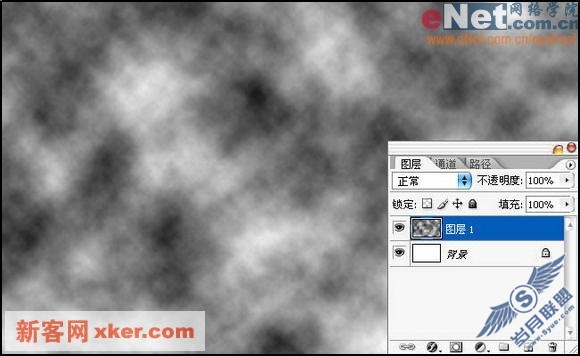
3.执行图像/调整/亮度对比度,将亮度和对比度进行相应的调整,这里我分别调整到了-40和+40。如图3。
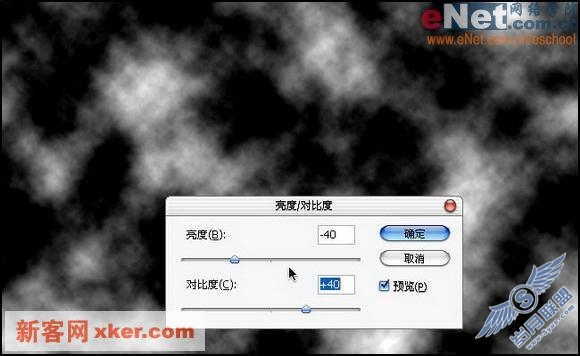
4.紧接着执行色彩范围命令,颜色容差设为80,选取白色范围。如图4。

5.这样就建立了白色云彩部分的选区,将云彩图层删除它的使命完成了。再使用举行选区工具按下Shift键为白云选区添加矩形选区。如图5。
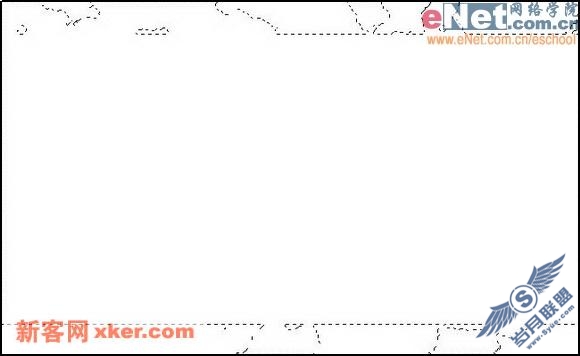
6.新建图层,将组合的选区填充白色,并对其进行图层样式的添加。选择内发光,将大小设置为25像素。如图6。
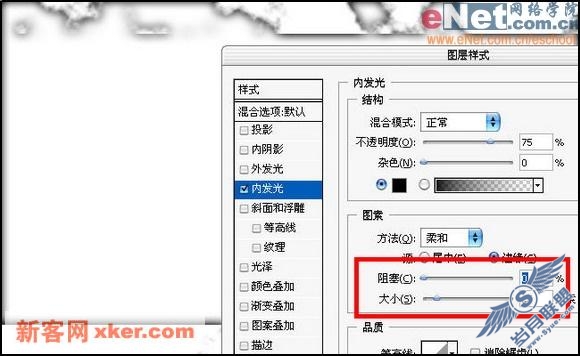
7.打开素材照片,将其拖入至画布中,并将其填充度调整为30%左右。这张素材照片是置于底层作为底纹的。如图7。
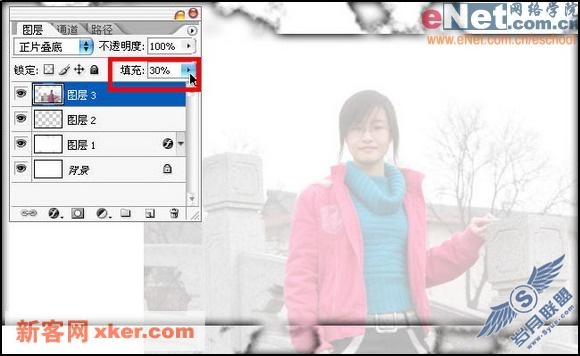
8.在工具栏中选择橡皮工具,使用橡皮工具将素材照片不需要的部分擦除,这里需要有朦胧渐隐的效果,千万别擦得过于刻板。要做到这一点需要对橡皮工具进行相应的设置,选用硬度为0%的画笔,并将流量设置为10%以下,这样便于控制,这里我设置的是2%。如图8。
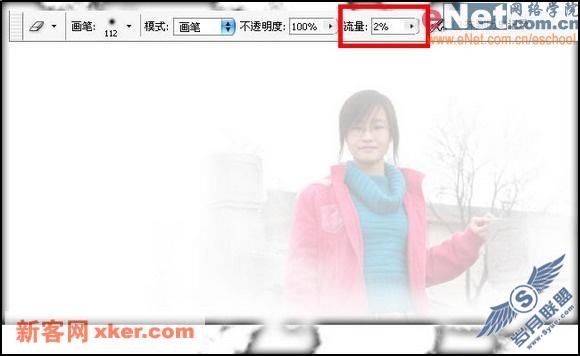
9.调整好擦处完成的素材照片后,我们继续打开素材照片并托入画布。如图9。

10.按下Ctrl+T进行变形,按下Shift进行等比例变形,将素材照片缩小并放置于画面中央偏左的位置。如图10。

11.同样的方法添加另外三章素材照片,平行放置于第一张的右侧,需要特别提到的是这里我将第二张和第四张素材照片调整的比其他两张更小一些。这样做是为了使画面在规律中又存在变化,使画面不至于呆板。如图11。

12.接下来给这四个小照片添加图层样式,首先增加内阴影效果,这样可以看上去有凹陷的感觉。如图12。
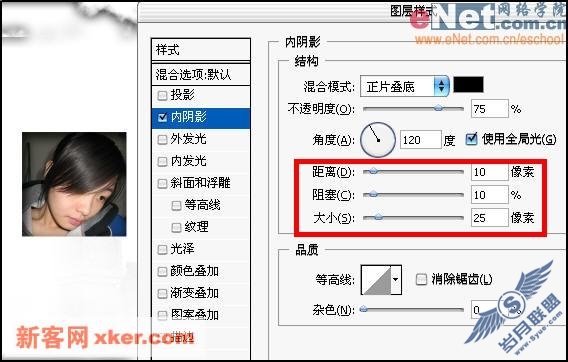
13.同样的方法应用于其他三个照片所在的图层,为了快捷操作这里我使用了复制图层样式再粘贴到其它图层的方法来实现,这样可以大大提高工作效率。如图13。
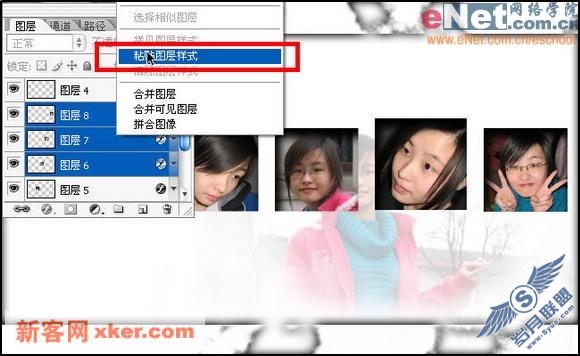
14.仅仅加了内阴影,我感觉效果还不是很好,这里我通过给选区进行描边来给照片添加相框。按下Ctrl单击相片所在图层,选中相片,单击鼠标右键选择描边。描边得宽度为20像素,位置是内部,颜色根据自己的需要来选择,这里我选择了白色。如图14。
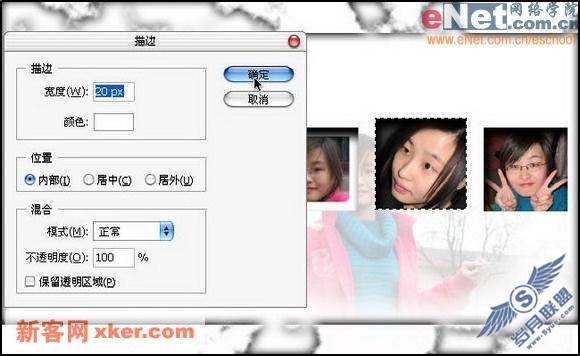
15.照片的处理基本上完成了,接下来就给整个画面增添一些其他元素。这幅作品是为了表达对青春欢乐的怀念,青春如歌,所以我选择一个巨大的音符来作为装饰。音符的图形在自定义形状工具中可以找到。按下Shift可以等比例缩放。将音符置于画面左侧。如图15。
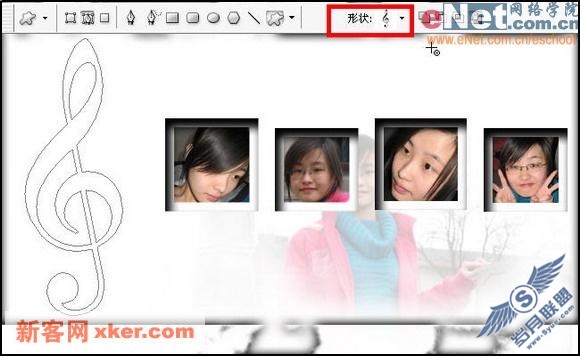
16.新建图层,按下Ctrl+Enter将音符路径转换为选区,并填充颜色,这里我选择的是95%灰度。如图16。

17.经过对前边制作的部分进行观察后发现右侧的四幅照片位置有些偏高,所以我将它们所在的四个图层选中,向下移动了少许。下面使用文字工具在照片上放打出“青春”两个大字。如图17。

18.在文字编辑模式时,按下Ctrl+T进入文字设置框中,进行相应的设置。这里我将“春”字高度设置为80%,垂直位置向下移动100点。如图18。
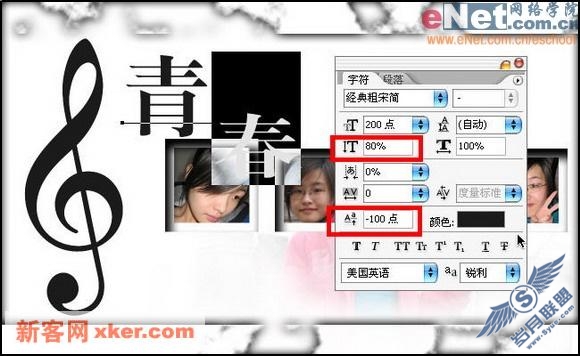
19.文字的左侧是黑重的音符,如果文字再采用相同的颜色那就太过于统一缺少变化和对比,所以这里我通过给文字添加图层样式来解决这一问题。这里我给文字添加了光泽样式。如图19。
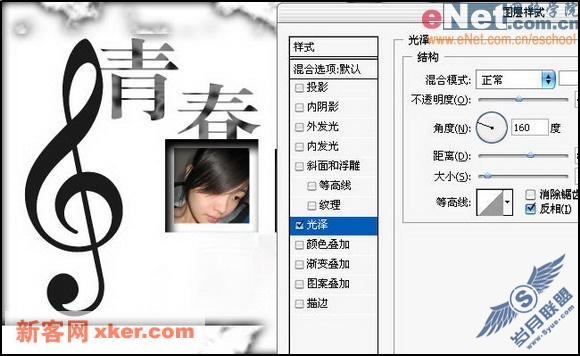
20.在青春右侧打上“青春是永恒的回忆……”,以便解释说明主题内容。在照片下方使用特殊笔刷绘制一些大大小小的星星,象征着青春生活的多姿多彩。最后我要在右下角打一句话“我那任性的青春……”,如果采用横排的话会与上面的文字排列相冲突,为了打破过于规律化,我决定使用路径来帮助我。使用钢笔工具绘制一条曲线路径。如图20。

21.在工具栏选择文字工具,并在刚才勾画的路径上单击,打入“我那任性的青春……”这句话,调整一下路径的曲线。这样看上去会有调皮的感觉,和文字表达的内容正好相呼应。如图21。

22.最后在进行一些细节的调整,比如文字与图形之间的距离是否合适等。这样一幅个人珍藏的卡片就坐好了。在人们每天忙碌的工作、学习、生活中偶尔静下来回忆回忆过去也是非常不错的放松调味剂。












